Pernah dengar tentang Cloudflare tapi masih bingung gimana cara pakainya? Atau mungkin kamu mau domain-mu lebih aman dan loading website lebih cepat, tapi takut ribet setting-nya? Tenang! Di artikel ini, kita bakal kupas tuntas langkah demi langkah cara menghubungkan domain ke Cloudflare, dijamin mudah diikuti, bahkan buat kamu yang masih pemula banget.
Apa Itu Cloudflare?
Sebelum kita masuk ke teknis, yuk kenalan dulu sebentar sama Cloudflare. Jadi, Cloudflare adalah layanan yang membantu melindungi website kamu dari serangan (kayak DDoS) sekaligus bikin website lebih cepat diakses, karena mereka punya server di berbagai negara (dikenal sebagai CDN – Content Delivery Network).
Langkah-Langkah Menghubungkan Domain ke Cloudflare
1. Buat Akun Cloudflare (Kalau Belum Punya)
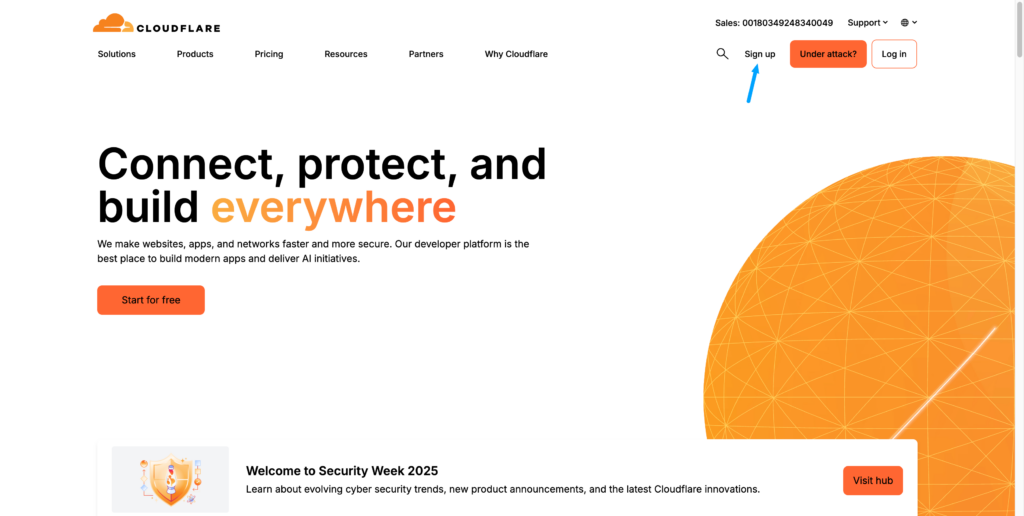
- Buka https://www.cloudflare.com/
- Klik Sign Up di pojok kanan atas.
- Masukkan email & password kamu, lalu klik Create Account.
2. Tambahkan Domain ke Cloudflare
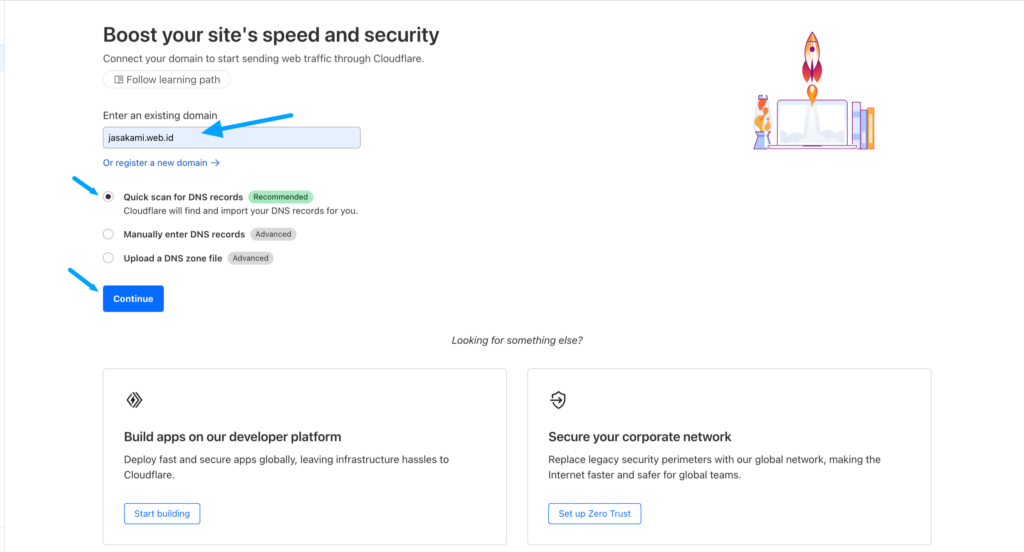
- Pilih paket Free dulu aja (buat pemula udah cukup banget), lalu klik Continue.
- Setelah login, klik Add a Site.
- Ketik nama domain kamu (contoh:
jasakami.web.id), lalu klik Add Site.
3. Scan & Konfirmasi DNS Records
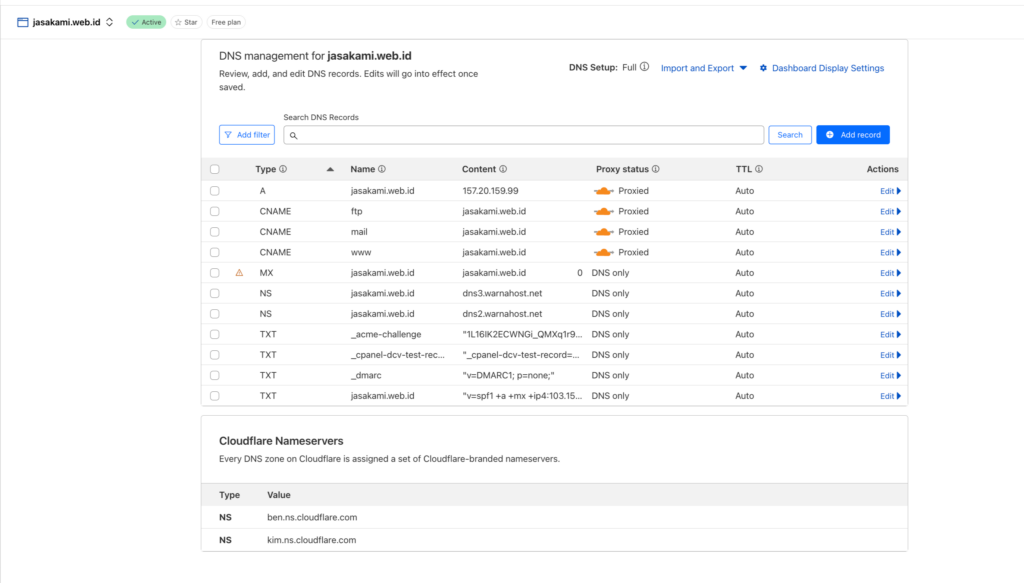
Cloudflare otomatis akan mendeteksi setting DNS domain kamu. Biasanya mereka langsung tampilkan daftar DNS Records seperti A Record, CNAME, MX, dll.
Catatan penting:
Pastikan data A Record (biasanya mengarah ke IP hosting kamu) benar. Kalau nggak yakin, kamu bisa cek ke layanan hosting tempat kamu beli domain/hosting untuk detailnya.
Setelah dicek, klik Continue.
4. Update Nameserver Domain
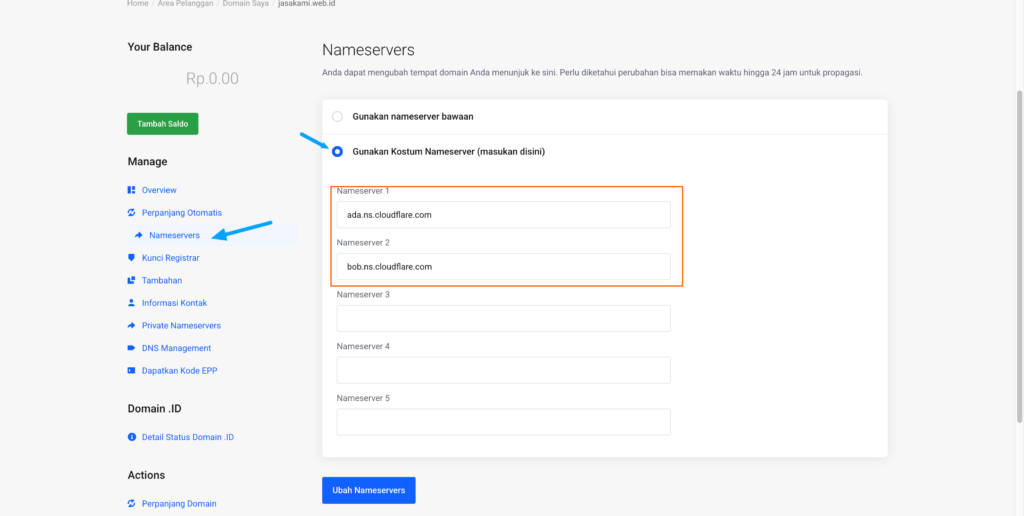
Cloudflare akan memberikan dua nameserver baru, misalnya:
NS : ada.ns.cloudflare.com
NS : bob.ns.cloudflare.comNah, tugas kamu sekarang adalah mengganti nameserver domain kamu ke nameserver Cloudflare ini. Caranya:
- Login ke akun penyedia domain kamu (bisa dari layanan hosting tempat kamu beli domain).
- Cari menu Domain → Domain Saya → pilih Domain → Manage.
- Pilih menu Nameservers → Pilih Gunakan Kostum Nameserver.
- Ganti nameserver lama dengan yang dari Cloudflare (point 4.).
- Simpan perubahan.
Catatan
Proses update nameserver bisa memakan waktu 30 menit hingga 1×24 jam, tapi biasanya lebih cepat kok. Supaya dapat pengamanan yang maksimal kamu bisa mengaktifkan proxy pada domainnya.
